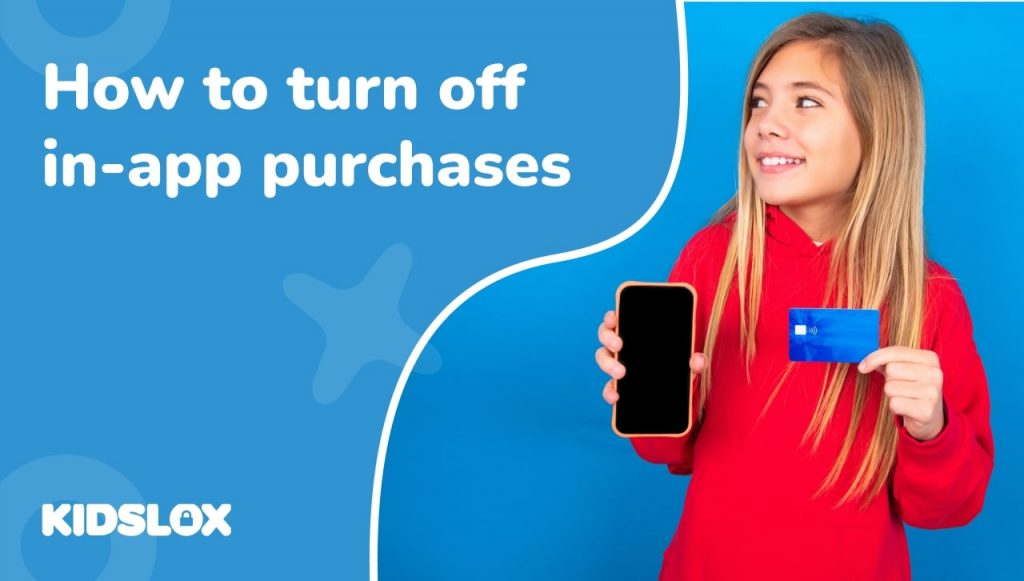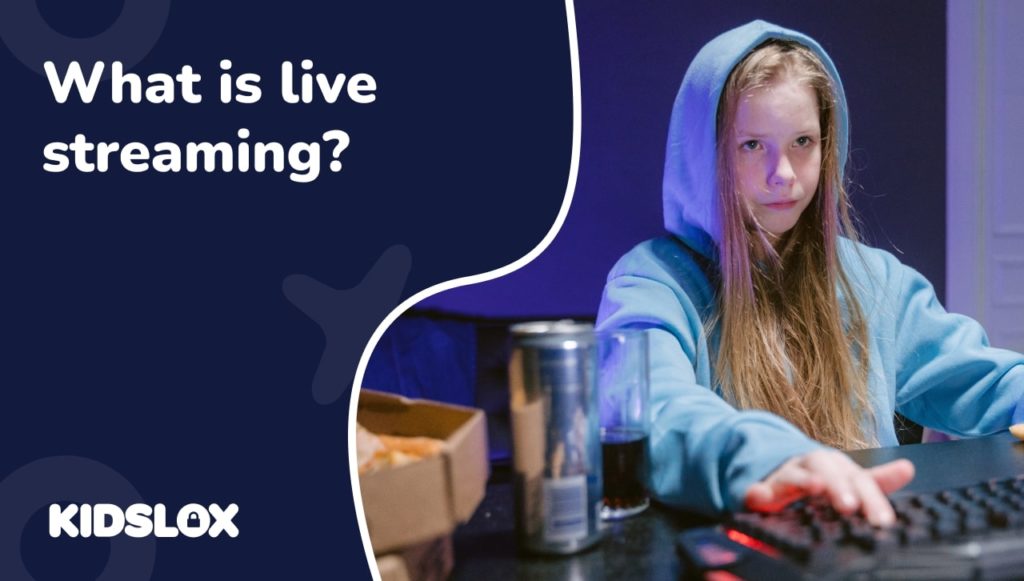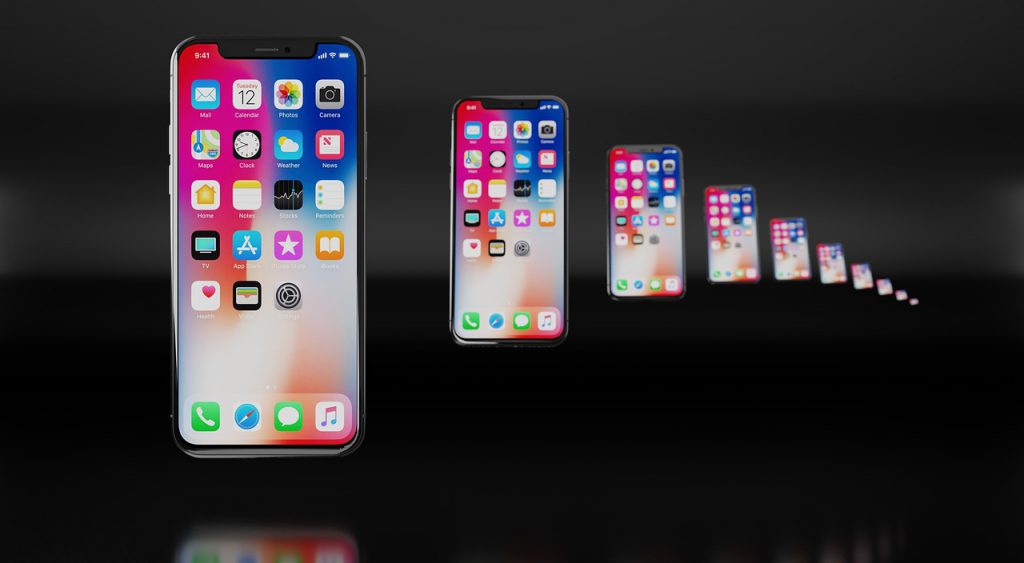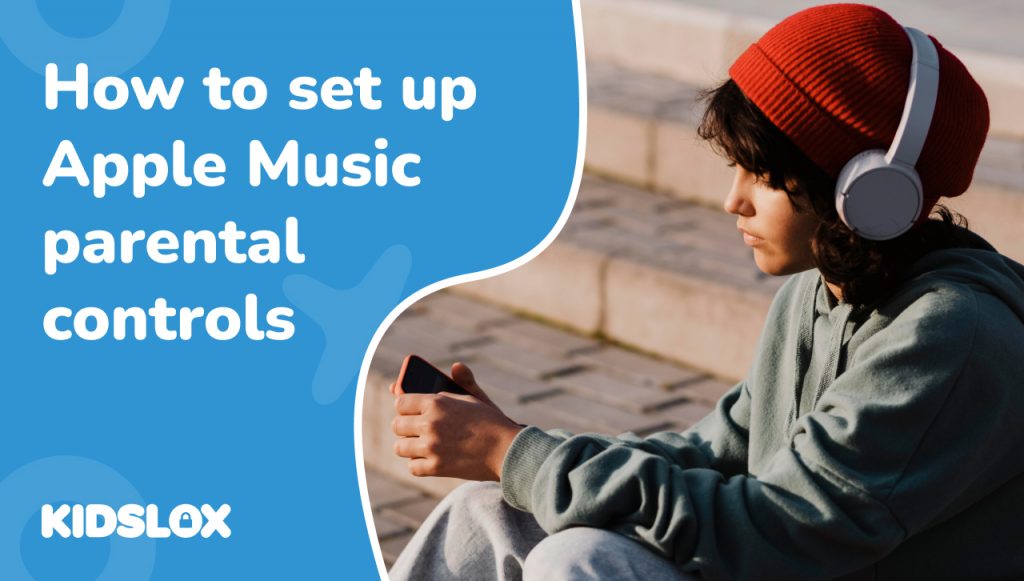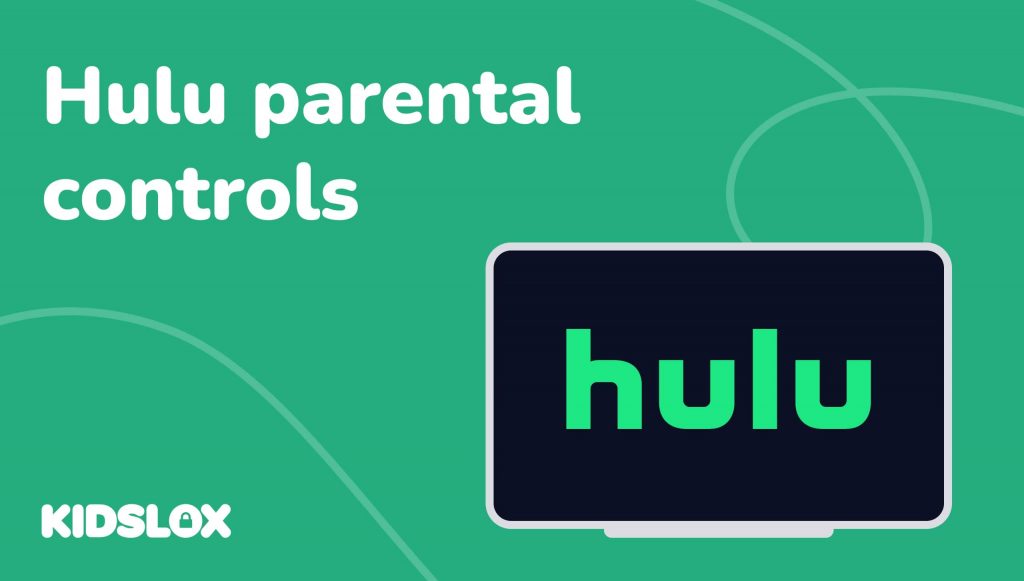Gli smartphone sono in quasi tutte le tasche e per bambini e adolescenti possono essere un ottimo modo per rimanere in contatto e divertirsi. Tuttavia, è essenziale che i genitori si assicurino che i propri figli siano tenuti al sicuro quando utilizzano questi dispositivi sempre connessi. E mentre molti genitori sono preoccupati per l’accesso ai social media e ai contenuti Internet, un’altra grande preoccupazione sono gli acquisti in-app.
Gli acquisti in-app sono diventati una caratteristica comune in molte app e giochi, consentendo agli utenti di acquistare contenuti o servizi aggiuntivi all’interno dell’app. Sebbene ciò possa migliorare l’esperienza dell’utente, può anche portare a spese impreviste, soprattutto quando i bambini non sono consapevoli delle proprie azioni.
In qualità di genitore o tutore, sapere come gestire correttamente gli acquisti in-app è importante per garantire che i tuoi figli siano protetti e al sicuro. Continua a leggere per saperne di più sugli acquisti in-app e suggerimenti per gestirli sullo smartphone di tuo figlio.
Cosa sono gli acquisti in-app?
Gli acquisti in-app sono articoli digitali che possono essere acquistati all’interno di un’app o di un gioco. Questi acquisti possono variare da funzionalità speciali o power-up ad abbonamenti per contenuti extra.
Gli acquisti in-app possono essere classificati in tre categorie principali:
- Abbonamenti: Questi includono l’accesso mensile o annuale a contenuti o servizi, come piattaforme di streaming come Netflix o app musicali come Spotify. Gli abbonamenti possono variare da un minimo di un paio di dollari al mese a decine o centinaia di dollari per software più espansivi.
- Acquisti in-app non consumabili (una tantum):Acquisti una tantum che sbloccano funzionalità permanenti in un’app, come la rimozione di annunci o l’accesso alla versione premium di un gioco. Questi possono essere utilizzati più e più volte senza doverli acquistare di nuovo.
- Acquisti in-app consumabili:Questi acquisti forniscono oggetti o funzionalità consumabili all’interno di un’app, come valuta di gioco, vite extra o potenziamenti. Con gli acquisti in-app consumabili, gli utenti dovranno probabilmente acquistare più articoli o funzionalità una volta che li utilizzano.
Per fornire ai propri clienti acquisti in-app, gli sviluppatori devono integrare un gateway di pagamento appropriato nella loro app. Ciò consente all’utente di effettuare una transazione sicura archiviata e conservata nei registri. Gli sviluppatori devono inoltre rispettare gli standard e le normative sulla sicurezza dei dati applicabili per garantire che i dati del cliente siano al sicuro.
Tuttavia, nonostante le migliori misure di sicurezza, c’è sempre il rischio che i bambini con accesso ai dispositivi dei genitori possano effettuare acquisti senza autorizzazione. Per mitigare questo rischio, gli sviluppatori possono fornire opzioni per i controlli parentali, come la protezione tramite password o l’impostazione di limiti su quanto può essere speso in un determinato periodo di tempo.
Uno dei modi migliori per impedire ai bambini di effettuare acquisti in-app è disabilitare completamente gli acquisti.
Come disabilitare gli acquisti in-app su iPhone
Tuo figlio ha un iPhone? Ecco una semplice guida per disabilitare gli acquisti in-app nel menu Impostazioni del proprio iPhone:
- Aprire l’app Impostazioni: individuare e toccare l’app Impostazioni nella schermata iniziale.
- Accedi a Screen Time: tocca Screen Time dal menu Impostazioni principale.
- Abilita restrizioni di contenuto e privacy: scorri verso il basso fino a Restrizioni di contenuto e privacy e toccalo. Abilita la funzione toccando il dispositivo di scorrimento e facendolo diventare verde.
- Passare a Acquisti su iTunes e App Store: una volta abilitate le restrizioni sui contenuti e sulla privacy, toccare Acquisti su iTunes e App Store.
- Disabilita gli acquisti in-app: tocca Acquisti in-app, quindi fai clic su Non consentire. Ciò bloccherà gli acquisti in-app sull’iPhone, prevenendo spese accidentali o indesiderate.
Con questi passaggi, i genitori possono ora stare tranquilli che i loro figli non saranno in grado di effettuare acquisti sui loro iPhone.
Come disattivare gli acquisti in-app su Android
Sebbene i passaggi precedenti funzionino bene per gli iPhone, il processo differisce leggermente per i dispositivi Android.
Per disattivare gli acquisti in-app sul dispositivo Android di tuo figlio, procedi nel seguente modo:
- Apri l’app Impostazioni sul tuo dispositivo Android.
- Tocca “Controlli utente” e “Acquisti in-app”.
- Seleziona “Non consentire acquisti in-app” per disabilitare tutti gli acquisti in-app oppure seleziona “Richiedi password per acquisti” per richiedere una password per ogni acquisto.
- Immettere la password quando richiesto e toccare “OK” per confermare la modifica.
Una volta completati questi passaggi, gli acquisti in-app verranno disattivati sul tuo dispositivo Android e non potrai più effettuare acquisti accidentali all’interno di app o giochi.
Impedisci gli acquisti utilizzando Chiedi di acquistare e Condivisione in famiglia
Le funzioni di condivisione in famiglia possono aiutarti a impedire acquisti in-app non autorizzati sul dispositivo di tuo figlio. Queste funzionalità ti consentono di designare un utente (di solito un genitore) per approvare gli acquisti di app, mentre altri utenti (bambini) devono richiedere l’autorizzazione prima di effettuare qualsiasi acquisto.
Abilitazione di “Chiedi di acquistare” su iPhone
La funzione Chiedi di acquistare di Apple è un ottimo modo per proteggere i tuoi figli mentre usano i loro iPhone. Con Ask to Buy, puoi approvare o rifiutare qualsiasi richiesta di acquisto effettuata da tuo figlio dall’App Store. Ecco come configurarlo:
- Sul tuo iPhone, apri l’app Impostazioni e seleziona iCloud.
- Seleziona “In famiglia” e tocca il nome del membro della famiglia sul cui dispositivo desideri abilitare Chiedi di acquistare.
- Tocca Chiedi di acquistare e attiva l’opzione Richiedi approvazione acquisto.
- Ora ti verrà chiesto di confermare la password del tuo ID Apple per motivi di sicurezza: inseriscila e tocca OK.
- Ora vedrai un elenco di tutti gli acquisti effettuati da questo membro della famiglia: seleziona ciascuno di essi che desideri approvare o rifiutare individualmente, quindi tocca Approva o Rifiuta di conseguenza.
- Dopo aver approvato o rifiutato tutti gli acquisti, tocca Fine nell’angolo in alto a destra dello schermo per salvare le modifiche e completare il processo di configurazione di Chiedi di acquistare su questo dispositivo.
Ora, ogni volta che tuo figlio tenta di effettuare un acquisto dall’App Store, dovrà inviare una richiesta che puoi approvare o rifiutare prima che possa procedere con l’acquisto. Questo è un ottimo modo per tenere traccia di ciò che i tuoi figli stanno acquistando online e assicurarsi che stiano al sicuro mentre utilizzano i loro dispositivi!
Configurazione della condivisione familiare su Android
Se hai un dispositivo Android, la configurazione di Family Sharing è leggermente diversa. Per iniziare:
- Apri l’app Google Play Store sul tuo dispositivo e tocca il pulsante Menu nell’angolo in alto a sinistra dello schermo.
- Dal menu, seleziona Account > Famiglia > Aggiungi membro della famiglia.
- Dopo aver aggiunto il loro account, puoi abilitare la funzione Chiedi di acquistare per loro toccando l’interruttore a levetta accanto al loro nome.
- Ora, ogni volta che tentano di effettuare un acquisto dal Play Store, dovranno inviare una richiesta che puoi approvare o rifiutare prima che possano completare l’acquisto.
Impostando “In famiglia” sul tuo dispositivo Android, puoi proteggere i tuoi figli e assicurarti che stiano al sicuro mentre utilizzano i loro dispositivi.
Suggerimenti per aiutare i bambini a comprendere gli acquisti in-app
Sebbene i passaggi precedenti ti aiutino a monitorare e controllare gli acquisti in-app, è anche importante parlare con i tuoi figli del concetto di acquisti in-app e di come funzionano. Ecco alcuni suggerimenti per aiutare:
Educare tuo figlio sugli acquisti in-app
È importante discutere le implicazioni degli acquisti in-app con tuo figlio, aiutandolo a comprendere la connessione tra acquisti digitali e conseguenze nella vita reale.
Investi tempo nell’insegnare il valore del denaro e in che modo la spesa per gli acquisti in-app può influire sui risparmi o sulla paghetta. Questo li aiuterà a capire perché è essenziale essere consapevoli e responsabili quando si spendono soldi in-app.
Stabilire regole per gli acquisti in-app
Crea linee guida per gli acquisti in-app e assicurati che tuo figlio le segua. Puoi impostare limiti di spesa, richiedere l’approvazione prima di effettuare un acquisto o persino allocare una parte specifica della loro indennità per gli acquisti in-app. Queste linee guida possono contribuire a fornire un ulteriore livello di sicurezza e protezione alle attività online di tuo figlio.
Monitora regolarmente gli acquisti
Assicurati di controllare regolarmente la cronologia dei pagamenti per assicurarti che non ci siano acquisti imprevisti o attività sospette. Alcune app possono offrire opzioni per notifiche di transazioni frequenti, che possono essere utili per tenere traccia delle abitudini di spesa e identificare eventuali acquisti non autorizzati.
Monitoraggio e controllo dell’utilizzo delle app
Il software di controllo parentale può aiutarti a monitorare e controllare l’utilizzo delle app di tuo figlio, fornendo una protezione aggiuntiva contro gli acquisti in-app indesiderati. Le app di terze parti possono essere utilizzate per impostare limiti di utilizzo, filtrare determinati contenuti e bloccare siti inappropriati. Potresti anche voler disabilitare le impostazioni di localizzazione sul dispositivo di tuo figlio per proteggere meglio la sua privacy.
Mantieni i bambini al sicuro con Kidslox
Interrompere gli acquisti in-app sullo smartphone di tuo figlio è essenziale per controllare l’utilizzo dell’app e prevenire spese impreviste. Seguendo questi passaggi, puoi assicurarti che tuo figlio rimanga al sicuro mentre utilizza il suo dispositivo.
Se vuoi portare la sicurezza di tuo figlio a un livello superiore, prendi in considerazione l’utilizzo di Kidslox. Kidslox offre ai genitori un controllo dettagliato sulle attività del dispositivo dei propri figli, aiutandoli a proteggere i propri figli da contenuti dannosi e app dannose. Con Kidslox, i genitori possono impostare limiti di tempo, bloccare app e siti Web specifici, monitorare l’attività del dispositivo e controllare più dispositivi da un’unica dashboard.
Scopri di più su Kidslox e come può aiutarti a prendere il controllo del dispositivo mobile di tuo figlio.